xp打印机共享怎么设置?详细教您设置方法
- 分类:win8 发布时间: 2018年03月09日 12:36:17
xp打印机共享怎么设置?有很多的朋友想要设置xp打印机共享但是不知道该怎么设置,现在小编这里教大家具体的操作方法,希望大家都能学会xp共享打印机的设置方法。
前段时间更新过win7与win10共享打印机的设置方法,今天给大家介绍xp系统共享打印机设置方法,其实不同的系统设置的方法都是差不多的,有兴趣的朋友就看看吧。
本文介绍的是局域网设置打印机共享的方法。
1、进入开始----直接找到打印机和传真。如果在开始菜单中没有找到打印机和传真入口,可以进入开始--设置---控制面板中找到。之后在打印机上右键单击-- 选择 共享。
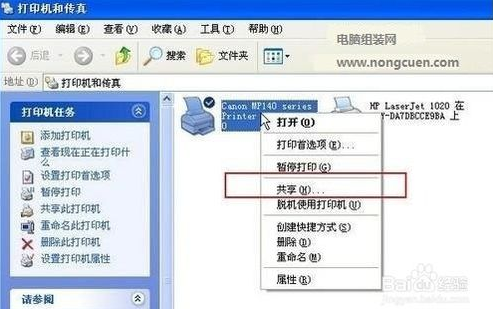
xp打印机共享怎么设置电脑图解-1
2、设置共享打印机机名称,点击“共享这台打印机”,并起一个共享名“lichaoMP140”,然后点击“确定”按键。
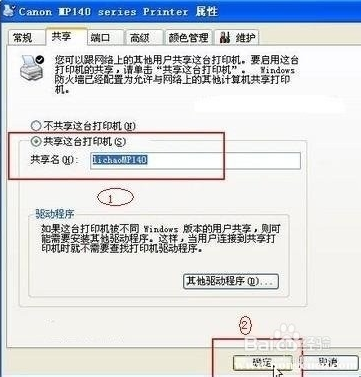
xp系统电脑图解-2
3、接下来我们要做的是如何在局域网内别的电脑能够找到打印机,并且能够使用共享出的打印机。
4、获取带有打印机的电脑的IP,在带有打印机的电脑中, 开始--运行,在运行中输入“cmd回车”,敲击回车按键,然后在弹出界面内输入“ipconfig”,然后敲击回车按键,第一行就是这台电脑的IP地址。
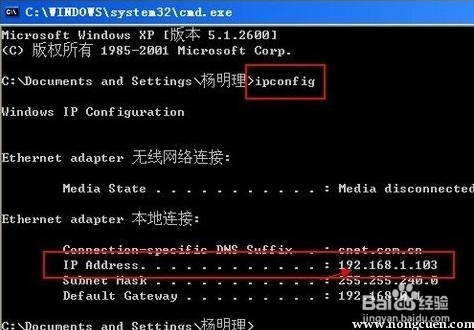
共享设置电脑图解-3
5、在其他局域网内的电脑上找到共享打印机,并使用方法如下: ①一切从“开始”开始,点击“开始-运行”,②在运行对话框内输入,连接打印设备的那台电脑在局域网内的IP地址,“\\192.168.1.103”。如下图:
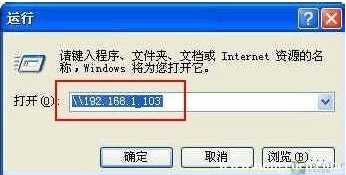
共享设置电脑图解-4
6、之后按上图中的确定就可以找到共享服打印机了,如下图:
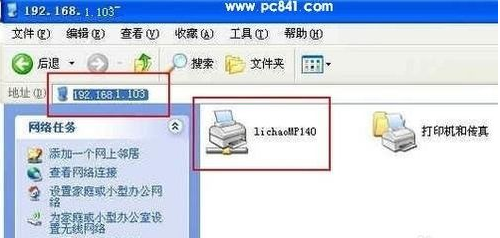
共享设置电脑图解-5
以上就是xp系统打印机共享的设置方法,希望这篇文章能帮到你!
猜您喜欢
- 戴尔原版win732系统下载2016/11/29
- 解答bios恢复出厂设置教程2019/04/01
- 深度win764位安装到U盘过程图解..2016/11/25
- 笔记本玩游戏,详细教您购买适合玩游戏..2018/05/07
- 为你解答电脑开不开机怎么回事..2018/11/30
- 苹果笔记本电脑怎么恢复出厂设置..2020/01/06
相关推荐
- 深度清理电脑系统垃圾 2019-12-30
- 开机密码忘了怎么办 2013-03-27
- 笔者教你组装电脑主要配置有哪些.. 2018-12-15
- 解答电脑不显示桌面图标怎么办.. 2018-11-27
- 详细教您ssid是什么意思 2018-10-25
- 360u盘修复工具,详细教您360u盘修复工.. 2018-06-06




 粤公网安备 44130202001059号
粤公网安备 44130202001059号